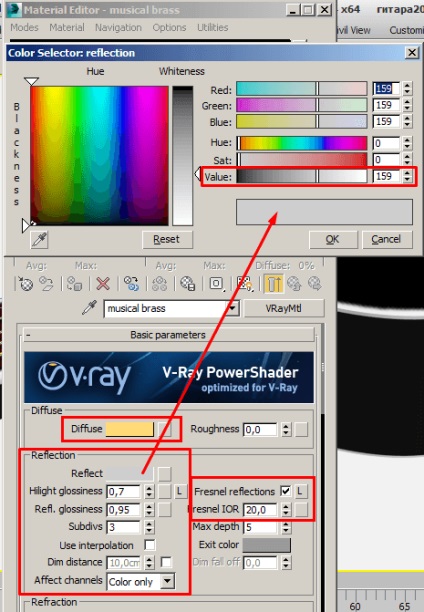Crearea unei scanări de texturi în 3ds Max
Cel mai dificil lucru pentru o matura este gatul chitara, asa ca vom incepe cu asta.
Selectați gâtul și ascundeți restul pentru a nu interveni (PCM> Ascundere neselectată).
La etapa de creare a geometriei, am atribuit un modificator turbosmooth cu valoarea Iterations = 1 la gât. Asigurați-vă că este așa și convertiți bara la Editable Poly.
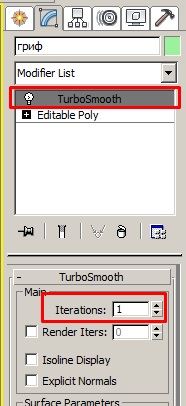
Acum aplicați modificatorul Unwrap UVW și mergeți la nivelul de lucru cu poligoane:
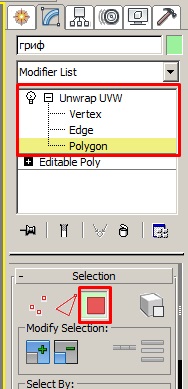
Vom folosi tipul de curățare - Peel. Principalul lucru în crearea unei astfel de curse este de a determina corect cusăturile texturii viitoare.
Verdele arată acum cusăturile active, dar ele nu ne sunt potrivite:
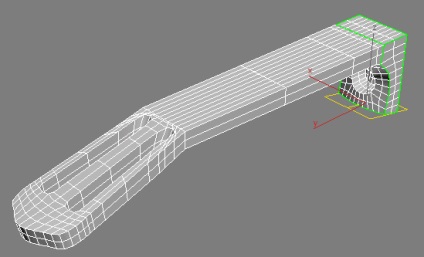
Pentru desenarea cusăturilor găsim în rola Peel butonul Point all Point Cusps. Această funcție vă permite să desenați cusăturile de la un punct la altul.
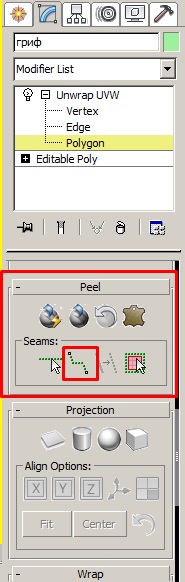
Principiul de funcționare este următorul: activați butonul, faceți clic pe primul punct, în cazul în care cusătura provine, apoi faceți clic pe cel de-al doilea punct în care se termină cusătura. Cusăturile noi sunt marcate în albastru. 3d max caută calea cea mai scurtă dintre puncte, deci nu puneți puncte la o distanță mare una de cealaltă.
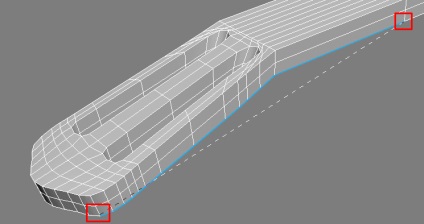
Cu cusături Point to Point, separați partea de jos a gâtului de sus. În captura de ecran, cusătura este marcată cu un contur roșu:
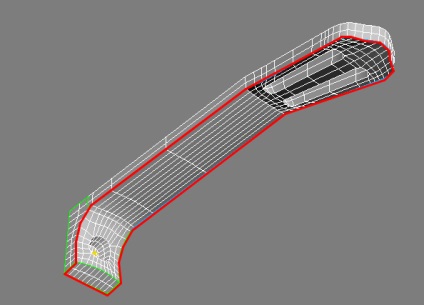
Separat de gâtul găurii de șurub:
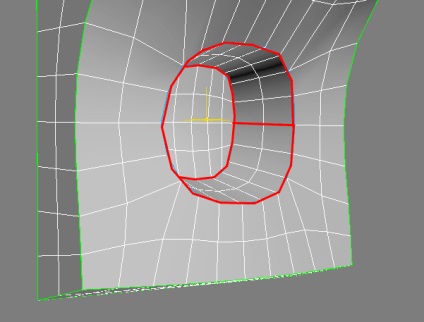
În același mod, separăm găurile capului gâtului:
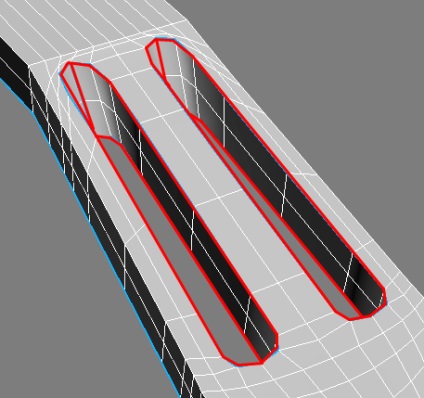
Acum trebuie să adăugați câteva cusături în partea de sus a gâtului, astfel încât să se rotească corect. Puteți face acest lucru utilizând butonul Editați secvențele.
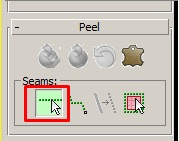
După activarea butonului, faceți clic pe marginile care trebuie transformate în cusături (pe ambele părți ale gâtului):
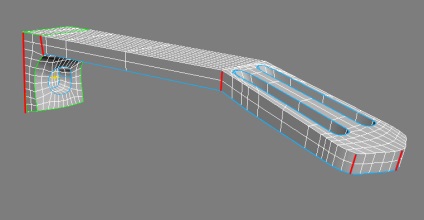
În cele din urmă, cusăturile de pe fretboard vor fi așezate astfel (linii verzi):
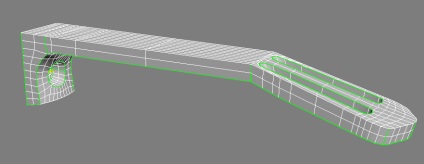
Selectați toate poligoanele (Ctrl + A) și apăsați pe butonul Pelt Map.
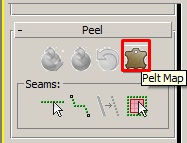
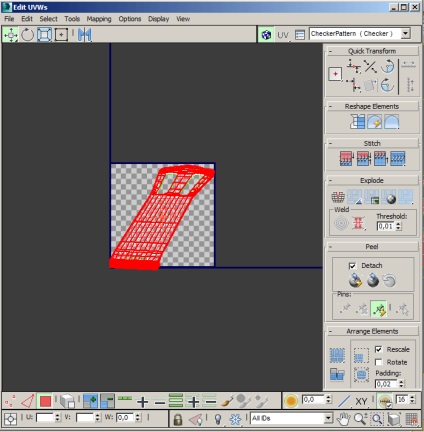
Pentru a transforma această dezordine într-o scanare normală, trebuie să selectați din nou toate poligoanele (Ctrl + A) și să faceți clic pe butonul Quick Peel. După aceasta, scanarea va avea un aspect divin:
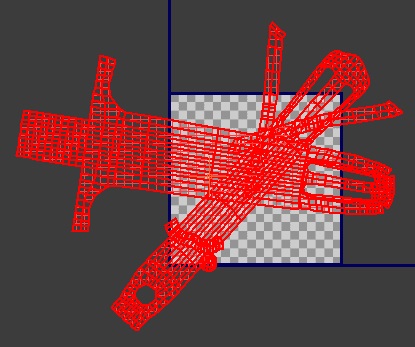
Rămâne doar să aranjăm piesele astfel încât să nu se suprapună între ele. Pentru aceasta, sunt utilizate funcțiile standard de rotație și scalare situate în partea superioară a ferestrei de scanare a texturii. Pentru ca întreaga bucată de scanare să fie evidențiată în timpul clicului, trebuie să activați funcția Selectează elementul UV Toggle.
Atunci când alocați bucăți, ar trebui să acordați atenție liniilor albastre - ele prezintă articulațiile. Atunci când desenați o textură, este important să înțelegeți unde sunt liniile de joncțiune ale acestor sau ale altor bucăți ale maturării.
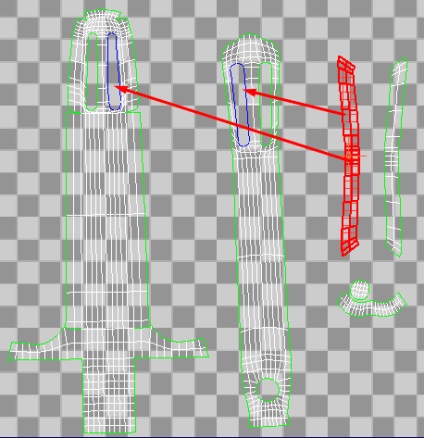
Ca urmare, scanarea arată astfel:
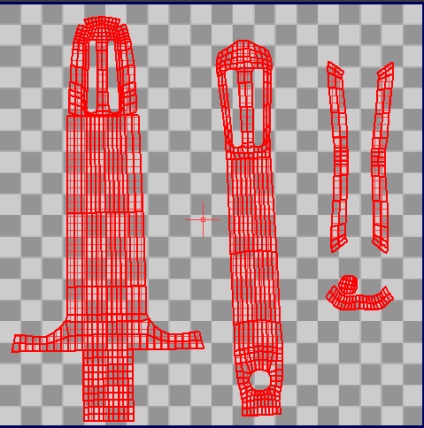
Cu grilă Și fără
În mod similar, vom face o scanare pentru alte obiecte, unde este nevoie. Pe pini, frezii și șiruri de caractere se poate face fără o mătură, unde vom folosi materiale metalice.
Ca rezultat, vom avea o matura pentru gat, fretboard, stand, puntea de sus si de jos. Iată texturile pe care le am:
Pantă inferioară Pistă de sus Glyph tab
Nu încercați să le utilizați în munca dvs., deoarece probabilitatea ca aceste texturi să se potrivească cu dvs. este zero. Trebuie să desenezi singur.
Configurarea materialelor.
Pentru punte și gât, vom seta materialul astfel încât să seamănă cu o vopsea lucioasă (ca hartă Diffuse folosim texturile desenate deasupra maturului):
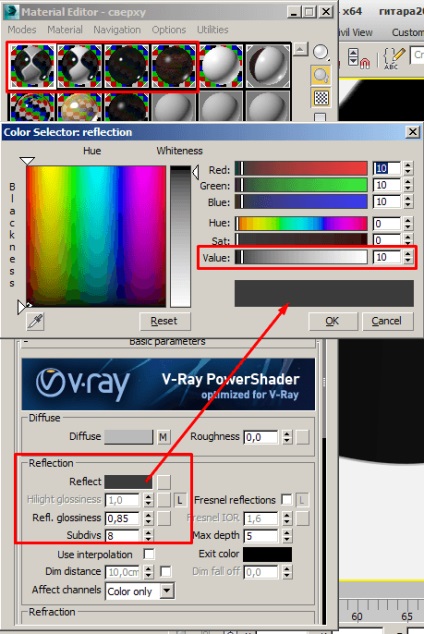
Pentru așezarea gâtului și a suportului am folosit o textură de lemn lustruit:
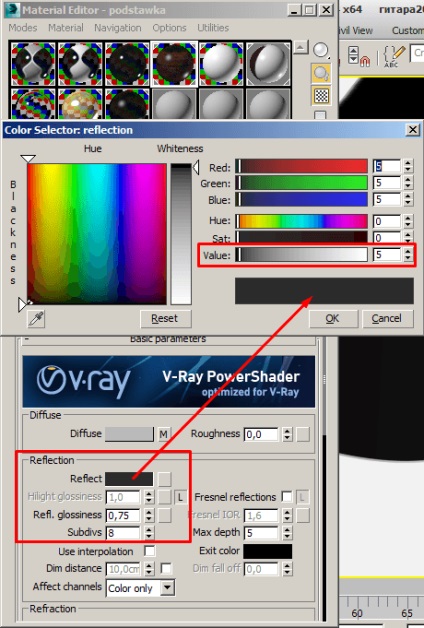
Pentru mieii vom folosi materialul din plastic lucios alb:
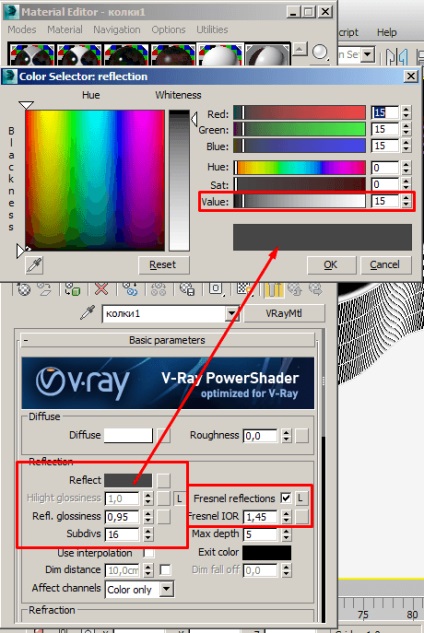
Pentru fret, unelte melc și plăci în formă de pană, am creat materialul de crom:
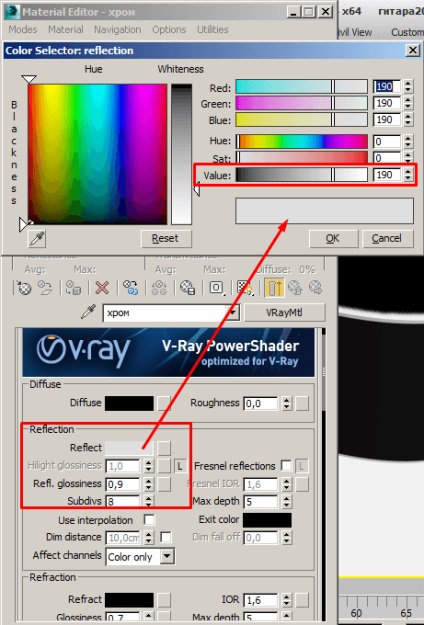
Pentru alte piese metalice, materialul din alamă este potrivit: